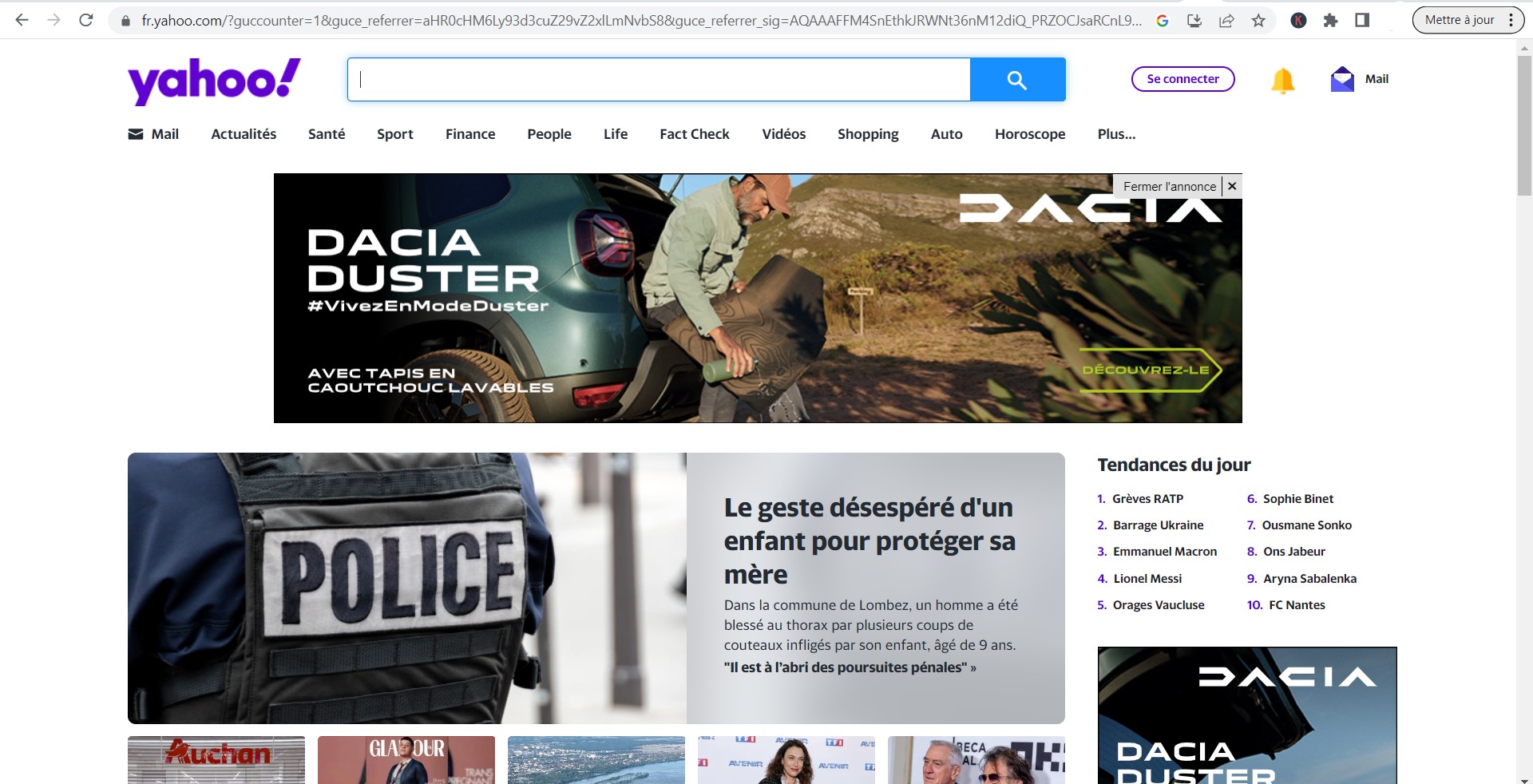Microsoft Edge est un navigateur web de Microsoft qui offre une variété de fonctionnalités pour améliorer l’expérience de navigation de l’utilisateur. Cependant, parfois, les utilisateurs peuvent constater que leur page d’accueil ou leur moteur de recherche a été modifié pour Yahoo sans leur consentement. Cela peut être dû à l’installation d’une application ou d’une extension qui a modifié ces paramètres. Cet article expliquera comment supprimer Yahoo de Microsoft Edge.
Sommaire
Suppression de Yahoo en tant que moteur de recherche par défaut
Il est courant que les navigateurs Web soient paramétrés pour utiliser un certain moteur de recherche par défaut, et Microsoft Edge n’est pas différent. Si Yahoo est défini comme votre moteur de recherche par défaut dans Microsoft Edge, voici comment le changer.
Étapes
- Ouvrez Microsoft Edge et cliquez sur les trois points horizontaux dans le coin supérieur droit pour ouvrir le menu.
- Sélectionnez « Paramètres » dans le menu déroulant.
- Dans le menu des paramètres, cliquez sur « Confidentialité, recherche et services » sur le côté gauche.
- Faites défiler jusqu’à la section « Services de recherche » et cliquez sur « Adresse du moteur de recherche ».
- Ici, vous verrez une liste de tous les moteurs de recherche disponibles. Sélectionnez le moteur de recherche que vous préférez utiliser.
- Enfin, cliquez sur « Enregistrer » pour confirmer vos modifications.
Microsoft Edge dispose d’une nouvelle fonctionnalité
Suppression de Yahoo en tant que page d’accueil
Si Yahoo a été défini comme votre page d’accueil, vous pouvez la modifier en suivant ces étapes.
Étapes
- Ouvrez Microsoft Edge et cliquez sur les trois points horizontaux dans le coin supérieur droit pour ouvrir le menu.
- Sélectionnez « Paramètres » dans le menu déroulant.
- Dans le menu des paramètres, cliquez sur « Au démarrage » sur le côté gauche.
- Sous « Ouvrir une page spécifique ou un ensemble de pages », cliquez sur « Définir les pages ».
- Dans la fenêtre qui s’ouvre, vous pouvez ajouter l’URL de la page que vous souhaitez définir comme votre page d’accueil et supprimer l’URL de Yahoo.
- Enfin, cliquez sur « Enregistrer » pour confirmer vos modifications.
Désinstallation des extensions indésirables
Il est possible qu’une extension de navigateur soit responsable de la modification de votre moteur de recherche ou de votre page d’accueil. Pour résoudre ce problème, vous devrez désinstaller toute extension suspecte.
Étapes
- Ouvrez Microsoft Edge et cliquez sur les trois points horizontaux dans le coin supérieur droit pour ouvrir le menu.
- Sélectionnez « Extensions » dans le menu déroulant.
- Vous verrez une liste de toutes les extensions installées. Recherchez toute extension que vous ne reconnaissez pas ou que vous n’avez pas installée intentionnellement.
- Cliquez sur « Supprimer » à côté de l’extension indésirable, puis confirmez la suppression dans la fenêtre contextuelle qui apparaît.
Conclusion
Avoir Yahoo défini comme votre moteur de recherche par défaut ou comme votre page d’accueil dans Microsoft Edge peut être frustrant si ce n’est pas votre choix. Heureusement, il est assez simple de modifier ces paramètres et de revenir à votre configuration préférée. N’oubliez pas qu’il est important d’être prudent lors de l’installation de nouvelles applications ou extensions pour éviter ce type de situation à l’avenir.
Yahoo mail se connecter : Comment accéder à ma boîte mail Yahoo ?